8 Dingen die je moet weten voordat je met Power BI begint
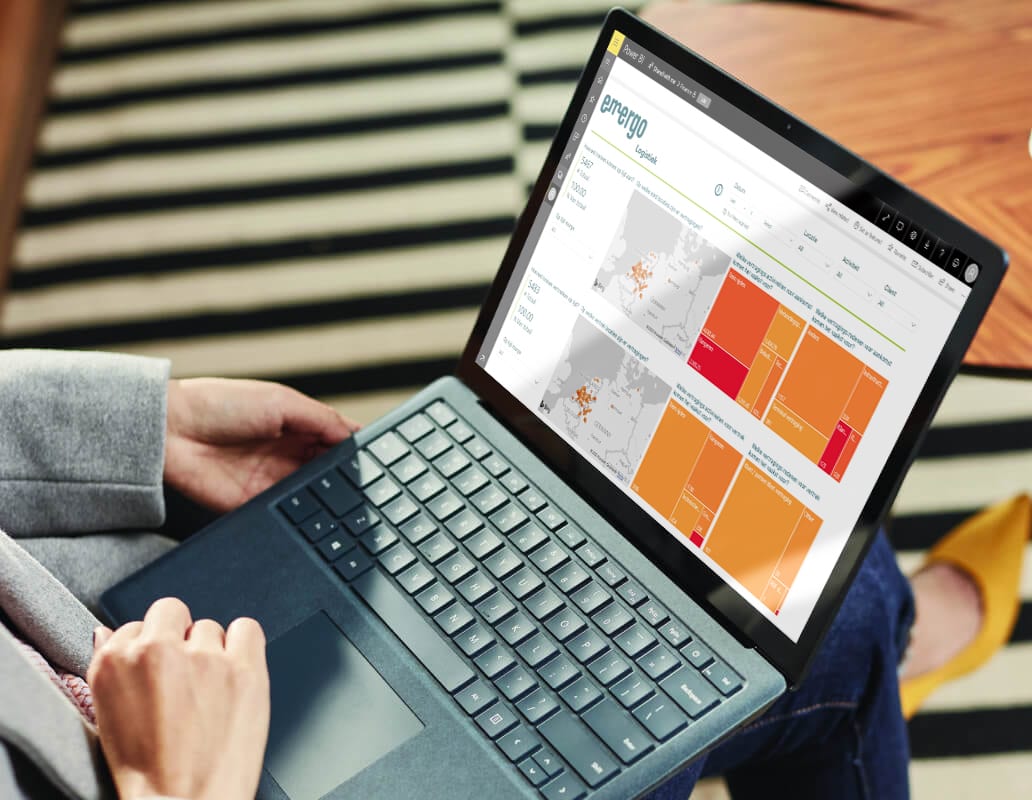
Hoewel Power BI bekend staat als een van de makkelijkere BI-tools om mee te beginnen zijn er toch een aantal dingen die handig zijn om te weten voor je aan de slag gaat. Dit vonden een aantal Reddit-gebruikers ook, waardoor een flinke Reddit-thread ontstond met belangrijke tips. Op basis van deze punten verzamelden wij 8 dingen die je volgens Power BI-gebruikers écht moet weten voor je aan de slag gaat.
#1 Power BI maakt “slechte data” niet beter
Power BI kan heel goed data visualiseren maar wanneer de kwaliteit van de data niet goed is kan Power BI hier niets aan veranderen. Dat slechte data een groot probleem is blijkt ook uit onderzoek van Gartner uit 2017. Hieruit bleek dat een bedrijf gemiddeld 15 miljoen dollar kwijt is aan slechte datakwaliteit. Dit uit zich in onder andere lagere klant- en werknemerstevredenheid, toename in kosten en slechte besluitvorming. [1]
Slechte datakwaliteit blijkt veelal zijn oorzaak te vinden in slechte of geheel ontbrekende datamanagement. Denk hierbij aan: slechte verificatie van data, geen documentatie van complexiteit tussen systemen, geen datadefinities en ontbreken van werkinstructies. Een tool die hier heel goed mee kan helpen is TimeXtender. TimeXtender is een Data Management Platform dat gebruikt wordt voor het centraal verzamelen en beheren van data en bedrijfslogica.
Meer weten over TimeXtender in combinatie met Power BI? Binnenkort zullen wij een Webinar hierover aanbieden. Blijf op de hoogte over de exacte datum van dit Webinar door je in te schrijven voor onze nieuwsbrief via deze link.
#2 Power BI is géén Excel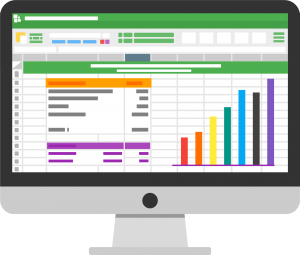
Misschien wel een van de belangrijkste dingen om te weten is dat Power BI niet hetzelfde is als Excel. Power BI is een veel krachtiger programma dan Excel en het is cruciaal om de verschillen tussen de twee programma’s te respecteren. Probeer dan ook niet hetzelfde te doen in Power BI wat je normaal in Excel doet.
Met Power BI heb je veel meer mogelijkheden dan in Excel. Een ander groot voordeel is dat je met Power BI minder tijd kwijt bent dan met Excel doordat Power BI heel veel processen automatiseert. Meer weten over waarom Power BI beter is dan Excel? Lees dan het blog “7 Redenen waarom Excel een betere BI-tool is dan Excel”.
#3 Power BI ververst automatisch je data
Een opmerking die veelal benoemd wordt door Power BI-gebruikers is dat ze in het begin niet wisten dat Power BI automatisch je data ververst. Dit is een optie die redelijk voor de hand ligt wanneer je dit van tevoren al weet maar toch al gauw vergeten wordt door beginners. Daarnaast gebeurt het natuurlijk ook niet als je het niet instelt.
Want wanneer je niet weet dat die optie bestaat kan het best zo zijn dat je zelf handmatig je data blijft verversen, terwijl Power BI dit heel makkelijk voor je kan doen! Je kan zelf instellen wanneer Power BI dit doet, welke dag, welk tijdstip etc. Zo is het mogelijk om 8x per dag, per dataset, je data te laten verversen. Hieronder zie je een voorbeeld van hoe je dit instelt.
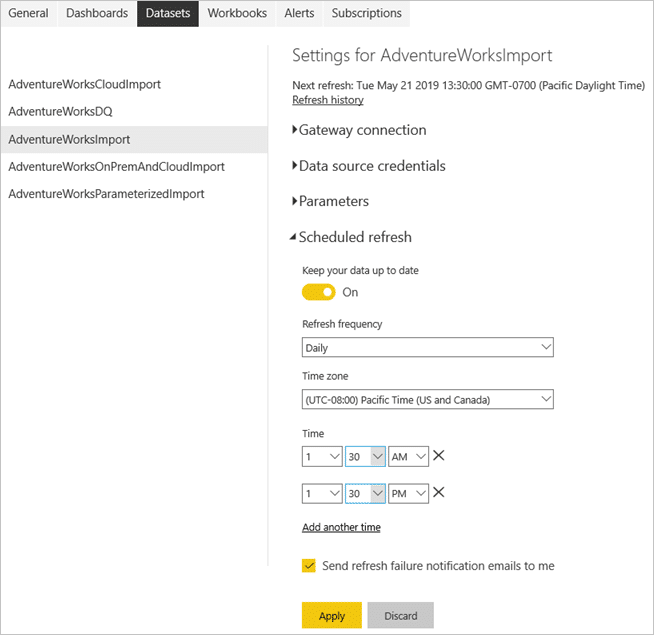
#4 Het verschil tussen een Dashboard, Rapport en App
Een van de dingen die vaak nog wel voor wat verwarring zorgen is het verschil tussen een Dashboard, Rapport en een App binnen Power BI. Dit is goed te begrijpen wanneer je net begint met het programma aangezien de drie nogal op elkaar lijken.
We beginnen met het Rapport. Een Rapport wordt gemaakt aan de hand van een dataset. Uit die dataset worden vervolgens datavisualisaties gemaakt. Alle datavisualisaties die in een rapport staan zijn dus gebaseerd op één dataset.
Bij een Dashboard werkt het daarentegen iets anders. Binnen één Dashboard kunnen verschillende ‘tegels’ (datavisualisaties) staan uit verschillende Rapporten. Het zou dus zomaar kunnen zijn dat je in een Dashboard één tegel hebt staan vanuit het HR-Rapport en één tegel vanuit het Marketing-Rapport. Deze hebben dus allebei een verschillende dataset. Wanneer je dan op een van de tegels klikt wordt het desbetreffende Rapport geopend.
Als laatste heb je de Apps. Deze vallen eigenlijk weer onder een hele andere categorie omdat het bij Apps gaat om het delen van Dashboards en Rapporten. Deze worden dan als het ware samengebundeld tot één App. Deze kun je terugvinden in het App-tabje, Apps zijn over het algemeen alleen om naar te kijken. Apps hebben als voordeel dat je voordat je een App update de mogelijkheid hebt om je Dashboard of Rapportage eerst te testen. Vervolgens kun je deze data dan ook updaten in de App.
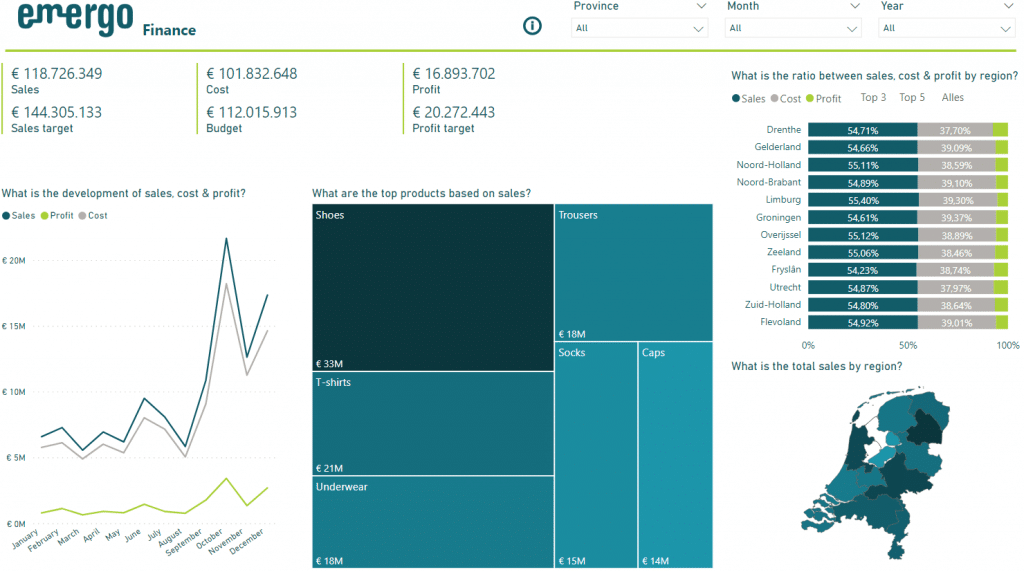
Voorbeeld van een dashboard
#5 Leer Power Query
Power Query wordt door Power BI-gebruikers veelal aangeraden om te begrijpen voordat je met het programma begint te werken.
Power Query behoort tot de Data Connectivity en Data Preperation technologie en maakt het mogelijk voor gebruikers om naadloos data te importeren en te ‘hervormen’. Het is hierbij mogelijk om je data aan te passen aan de hand van jouw behoeften op een gebruikersvriendelijke en niet-code manier.
Met de Power Query Editor is het mogelijk om meer dan 300 verschillende data transformaties toe te passen door de data van tevoren te bekijken en de transformaties in de gebruikerservaring te selecteren. Het is hierbij mogelijk om alle data van alle databronnen te transformeren, ongeacht de onderliggende beperkingen van de databron.
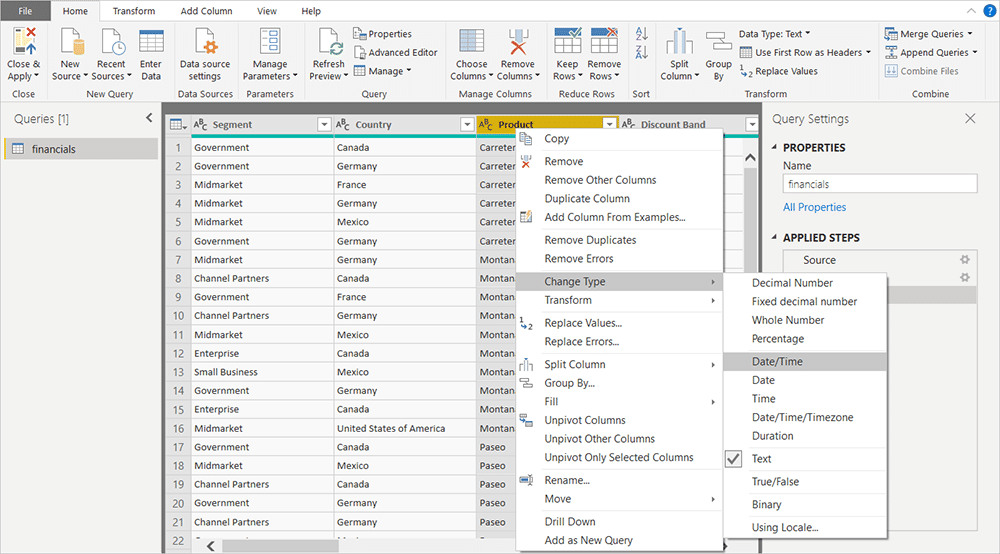
Power Query voorbeeld
#6 Doe een beginnerscursus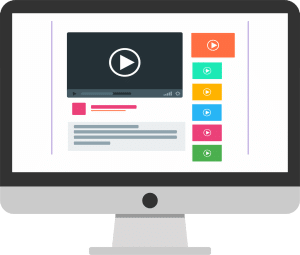
Een veelgehoorde tip vanuit de Power BI-community is om van tevoren een beginnerscursus te doen. Vaak zijn duren deze cursussen maar een halve dag en leer je in korte tijd de beginselen van Power BI. Daarnaast zit je ook in groepen met andere beginners zodat er genoeg vragen gesteld worden waar je ook weer wat van kan leren.
Bij E-mergo kun je ook zo’n beginnerscursus volgen, en deze is helemaal gratis én online. Deze wordt regelmatig georganiseerd en zorgt ervoor dat je de mogelijkheid krijgt om een vliegende start in Power BI te maken. Klik hier om je in te schrijven.
#7 Leer modelleren met een Stervormig Schema
Een belangrijk onderdeel van het starten met Power BI is het modelleren van je data. Een Stervormig Schema is zo’n modelleringsmethode die erg geliefd is bij gebruikers van Power BI. Want voordat je begint met het maken van je dashboard is het natuurlijk belangrijk dat je kijkt naar het datamodel.
In dat datamodel bevindt zich alle data die je hebt geïmporteerd uit verschillende bronnen. Deze data wordt vervolgens gestructureerd in verschillende tabellen en aangevuld met extra berekeningen. Het datamodel bepaalt welke grafieken en visualisaties je in het dashboard kunt opnemen. De data in het datamodel bestaat uit tabellen met ‘feiten’ en tabellen met ‘dimensies’. Het verschil tussen die twee is dat als je bijvoorbeeld de omzet per productgroep per jaar wilt weten de feiten dan de omzet zijn en de dimensies de productgroep en het jaar.
Dit is dan ook gelijk waar het Stervormig Schema om de hoek komt kijken, in dit model doe je dit namelijk op zo’n manier dat het ‘feitentabel’ centraal staat, met daaromheen de ‘dimensietabellen’. Waardoor er letterlijk de vorm van een ster ontstaat, vandaar ook de naam. Hieronder zie je een voorbeeld van het model.
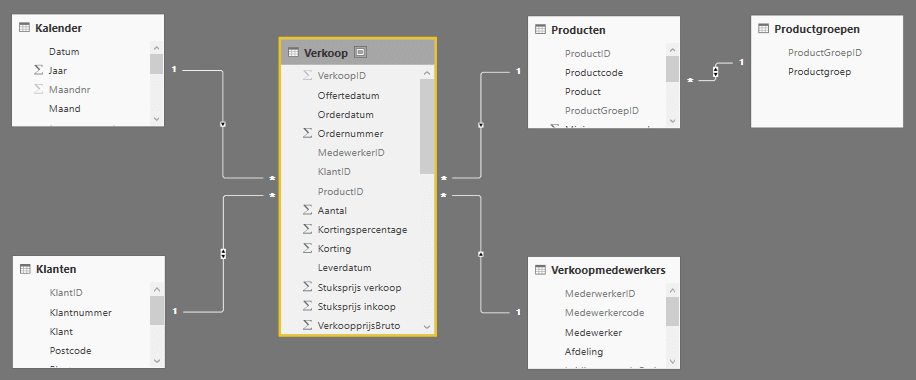
#8 Leer de basis van DAX
Power BI is een erg krachtige “drag-and-drop” tool waardoor je snel een eerste dashboard kunt maken door datavisualisaties naar je dashboard toe te slepen. Maar als je dieper in een analyse wilt duiken of variabelen wilt “customizen” zul je met DAX in aanraking komen. DAX , Data Analysis Expressions, is een formule-expressietaal die onder andere wordt gebruikt in Power BI en Excel. DAX wordt gebruikt om analyses te maken en formules en berekeningen aan je Power BI-rapporten toe te voegen. Hoewel de taal ook gebruikt wordt in Excel is het gebruik in Power BI wel stuk anders. Verschillen zijn onder andere dat je met Excel naar cellen verwijst wanneer je formules creëert en in Power BI werk je met rijen en kolommen (tabellen). DAX wordt veelal door gebruikers genoemd als “must” om te weten wanneer je met het programma begint te werken.
Meer leren over DAX? Microsoft biedt op dit moment een training aan waarin je je de eerste stappen maakt met DAX. Je kunt de training volgen via deze link.
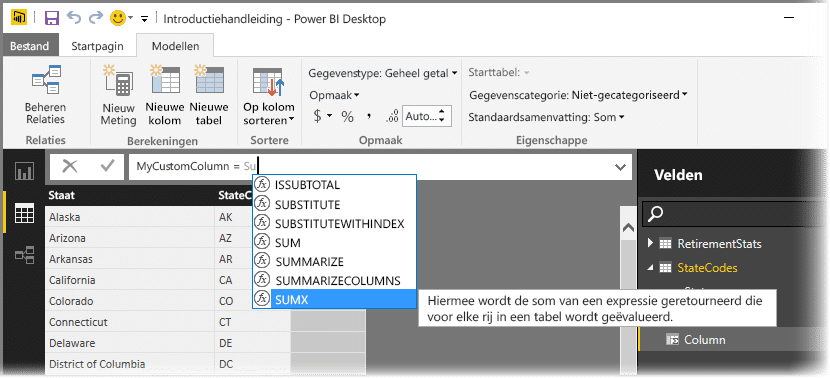
Voorbeeld DAX
Meer leren over Power BI?
Heb je na deze tips zin om nog meer te leren over Power BI? Dat kan! Bij E-mergo bieden wij namelijk een maandelijkse gratis Power BI cursus voor beginners aan. De eerstvolgende is aankomende 28 mei, je kunt je via de link hieronder inschrijven. De training vindt online plaats via Microsoft Teams.







